Фронт-офисного
| Вид материала | Руководство пользователя |
Содержание4.3.Изменение даты старта системы 4.4.Настройка автоматической синхронизации 4.5.Настройки безопасности 4.6.Курсы валют в форме «Мой iFOBS» |
- Знаменні та пам’ятні дати в квітні 2010 року, 163.66kb.
- Живет в нашей деревне Иркинеево Симонов Александр Леонидович- ветеран Великой Отечественной, 7.55kb.
- Лекция на тему: «Пивной фронт: за кем беда?», 23.82kb.
- Липунова Семёна Ивановича не стало. Ксожалению, своего прадеда я никогда не видела,, 41.92kb.
- Язнала только своих бабушку и дедушку по маминой линии. Дедушка 22 июня 1941-го,, 49.71kb.
- «Информатика и вычислительная техника», 261.33kb.
- Более 400 моих односельчан ушло на фронт. Из них погибли 258!, 155.61kb.
- Прежде всего Оглавление 4 Ответы на вопросы для сомневающихся, 8028.92kb.
- Прежде всего Оглавление 4 Ответы на вопросы для сомневающихся, 8397.43kb.
- «Апробация умк «Использование и обслуживание периферийного и офисного оборудования», 161.52kb.
4.3.Изменение даты старта системы
Чтобы изменить дату старта системы, установите флажок «Изменить дату старта системы», в результате чего все последующие синхронизации будут проводиться, начиная с этой даты. Если новая дата окажется раньше, чем прежняя, то в поле даты будет указываться именно она. Если будет установлена более поздняя дата, то в поле «Дата» значение останется неизменным.

4.4.Настройка автоматической синхронизации
Чтобы настроить автоматическую синхронизацию системы с банком (см. «Синхронизация задач с банком»):
- Выберите пункт главного меню Сервис/Настройки системы;
- Выберите в дереве настроек пункт Соединение/Синхронизация;
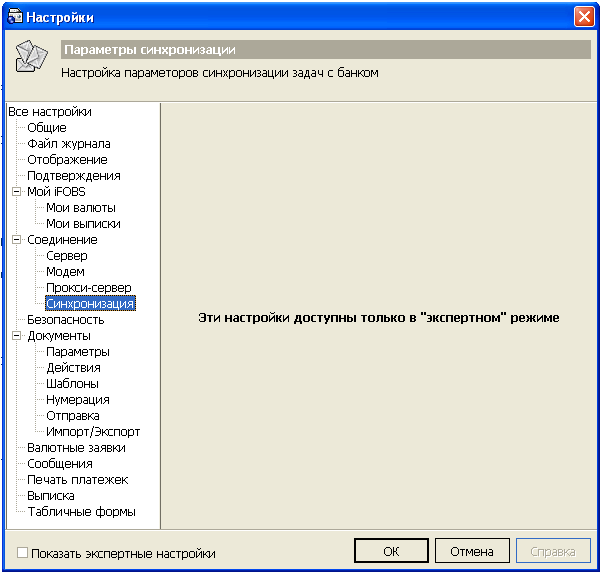
- Установите флажок «Показать экспертные настройки»;
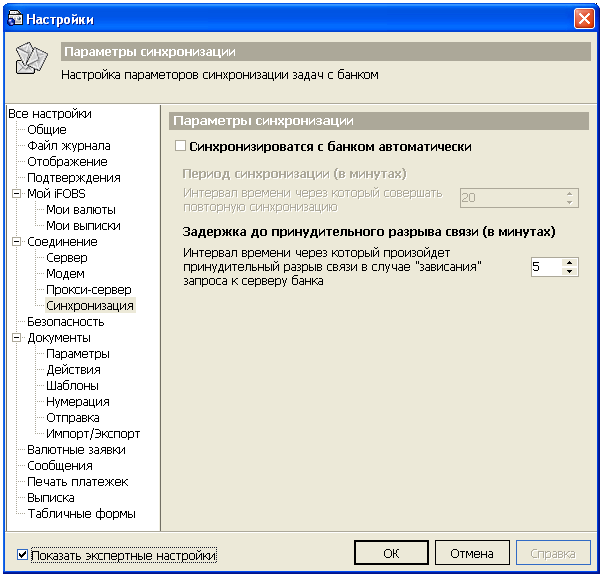
- Установите флажок «Синхронизироваться с банком автоматически»;
- Введите период синхронизации в минутах в соответствующем поле;
- Нажмите кнопку «ОК».
Секция «Параметры транзакции» (для версий Win32Client до 2.0.0.0) позволяет изменить настройки завершения процедуры синхронизации данных, а именно: указать количество попыток завершения (от 0 до 10) и задержку между этими попытками (от 100 до 5000 миллисекунд). Данные настройки связаны с возникновением ошибки при переименовании папки с данными системы в процессе завершения синхронизации, если на компьютере пользователя запущен Web Monitor.
Внимание! При загрузке новой версии на экране отображается окно, в котором пользователь принимает или отклоняет загрузку новой версии. Режим автоматической синхронизации по умолчанию отклоняет загрузку обновлений. Следовательно, если установлена функция автоматической синхронизации, автообновление системы отключается.
4.5.Настройки безопасности
Внимание! Настройки безопасности относятся к группе экспертных настроек, пользоваться ими рекомендуется только администраторам или опытным пользователям под руководством администраторов.
- Выберите пункт главного меню Сервис/Настройки системы;
- Выберите в дереве настроек пункт Безопасность;
- Установите флажок «Показать экспертные настройки»;
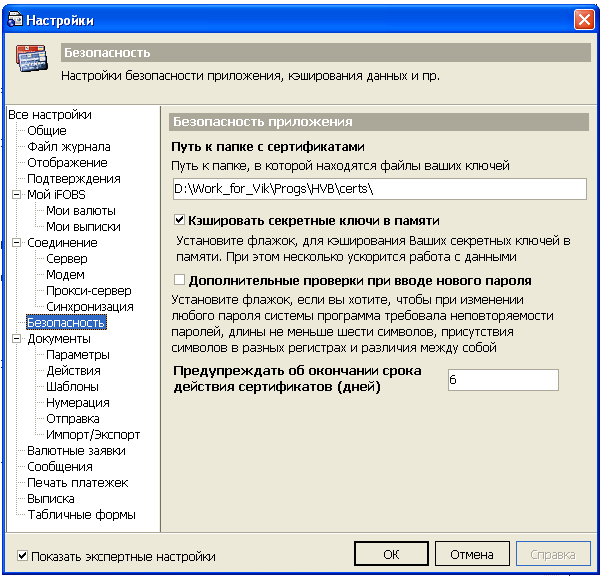
- Поле Путь к папке с сертификатами позволяет указать путь к папке, содержащей секретные ключи и сертификаты пользователя;
- Флажок «Кэшировать секретные ключи в памяти» означает, что система на протяжении пользовательской сессии будет хранить в кэше данные о сертификатах и ключах. Настройка ускоряет работу системы, но несколько ослабляет защиту данных;
- Флажок «Дополнительные проверки при вводе нового пароля» позволяет включить проверку новых пользовательских паролей на уникальность, длину не менее шести различных символов (т.е., символы не должны повторяться) и наличие в одном пароле символов в разных регистрах (строчных и прописных);
- Нажмите кнопку «ОК».
4.6.Курсы валют в форме «Мой iFOBS»
Чтобы определить список валют, курсы которых отображаются в стартовой форме «Мой iFOBS»:
- Выберите пункт меню Сервис/Настройки системы;
- В дереве настроек выберите раздел «Мой iFOBS /Мои валюты;
- Нажмите кнопку
 ;
;
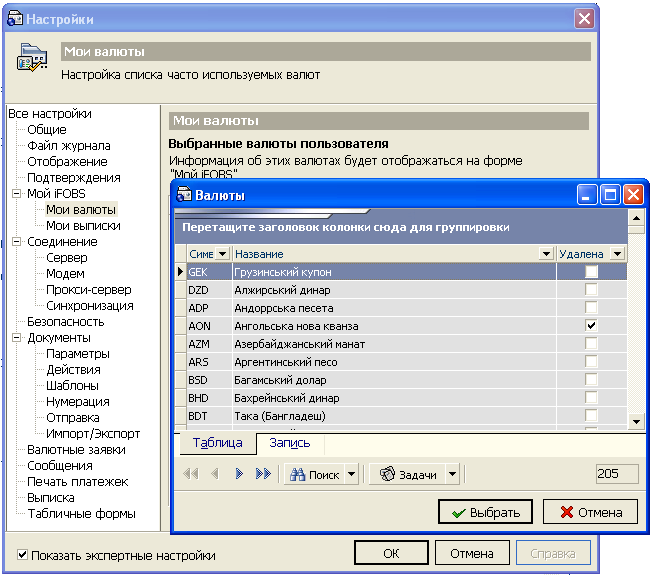
- В открывшемся справочнике (см. Валюты) выберите нужную валюту и нажмите кнопку
 ;
;
- Добавив таким образом в список все нужные валюты, нажмите кнопку «ОК» в форме настроек – при следующем вызове формы «Мой iFOBS» данные о курсах выбранных валют отобразятся в этой форме (см. Описание элементов формы Мой iFOBS).
Кнопка
 позволяет добавить в список все валюты из справочника валют.
позволяет добавить в список все валюты из справочника валют.Чтобы валюта не отображалась в стартовой форме «Мой iFOBS»:
- Выберите пункт меню Сервис/Настройки системы;
- В дереве настроек выберите раздел Мой iFOBS/ Мои валюты;
- В таблице валют выберите валюту, данные, о курсе которой не должны отображаться в форме «Мой iFOBS»;
- Нажмите
 ;
;
Удалив таким образом из списка все ненужные валюты, нажмите кнопку «ОК» в форме настроек – при следующем вызове формы «Мой iFOBS» данные о курсах выбранных валют не будут отображаться в этой форме (см. «Описание элементов формы Мой iFOBS»).
Кнопка
 позволяет полностью очистить список валют.
позволяет полностью очистить список валют.